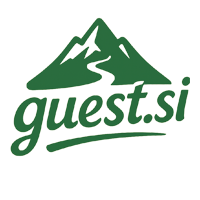
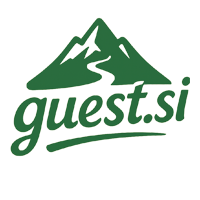
Segui questa guida per registrarti, gestire il tuo account e configurare il tuo hosting. L'abbiamo progettata per essere il più semplice possibile.
Benvenuto sulla nostra piattaforma! Per iniziare, vai alla nostra homepage. Qui puoi trovare collegamenti rapidi per accedere o creare un nuovo account.
Clicca sul pulsante "Registrati" in alto a destra per avviare il processo di registrazione.
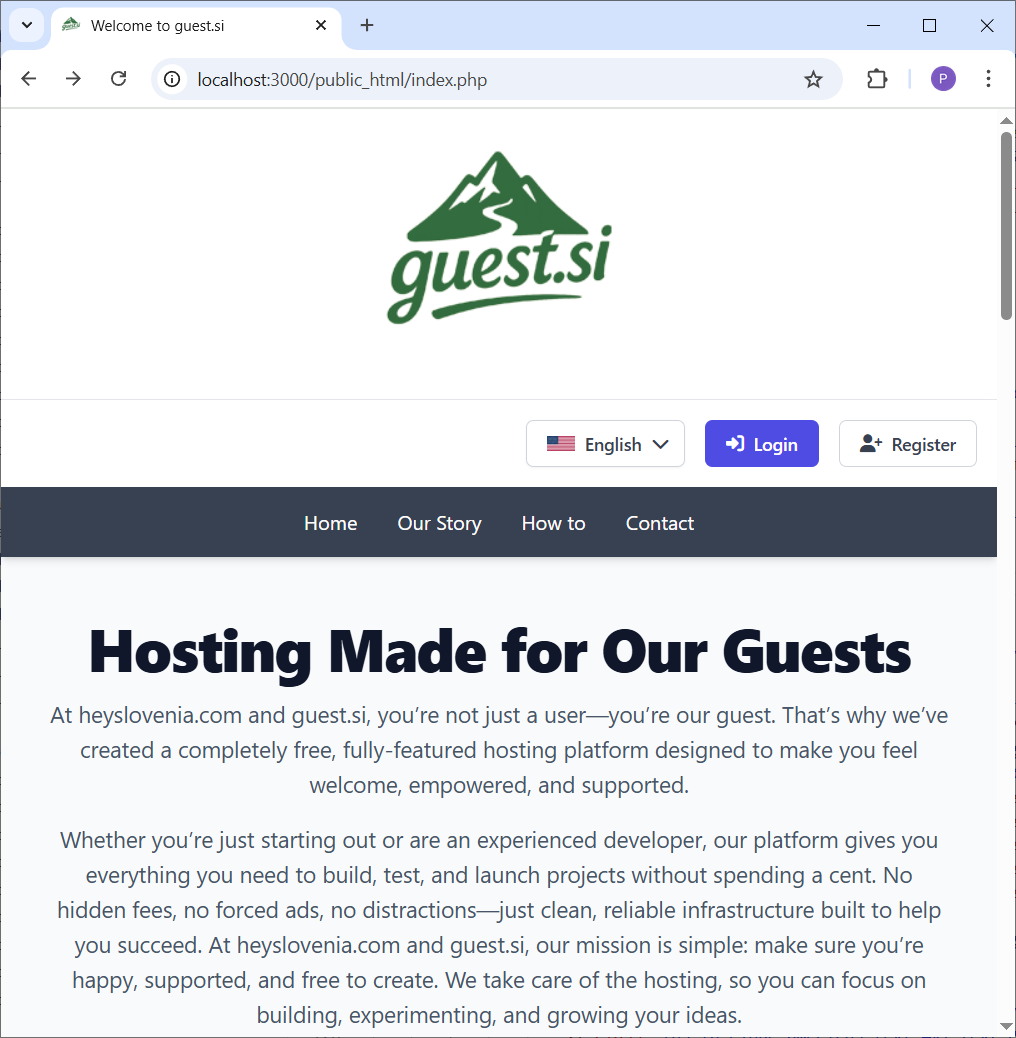
Verrai portato alla pagina di registrazione. Inserisci semplicemente il tuo indirizzo email, scegli una password sicura e confermala.
Una volta completati i campi, clicca sul pulsante "Registrati" per procedere.
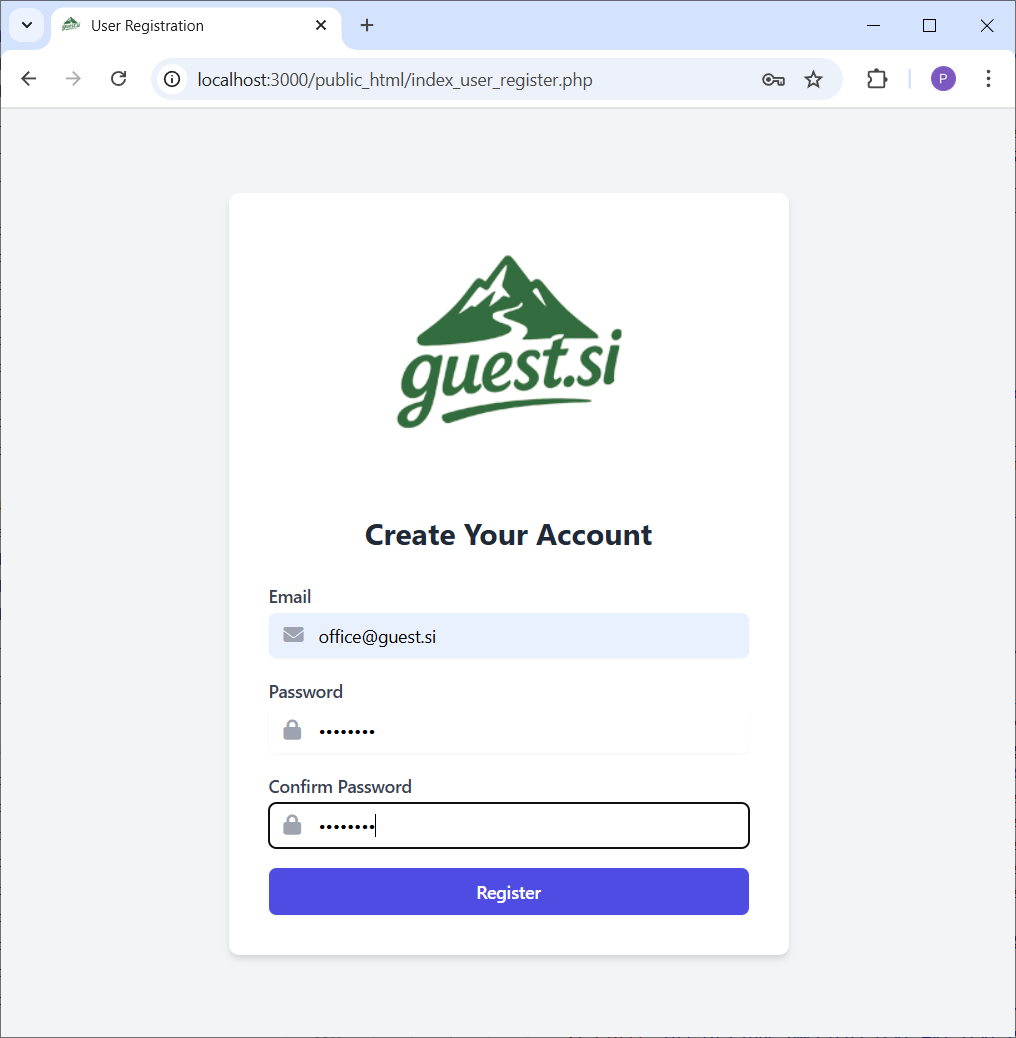
Dopo aver inviato la registrazione, dobbiamo verificare il tuo indirizzo email. Vedrai una schermata che ti invita a controllare la tua casella di posta per il codice di verifica.
Questo passaggio è cruciale per la sicurezza del tuo account.
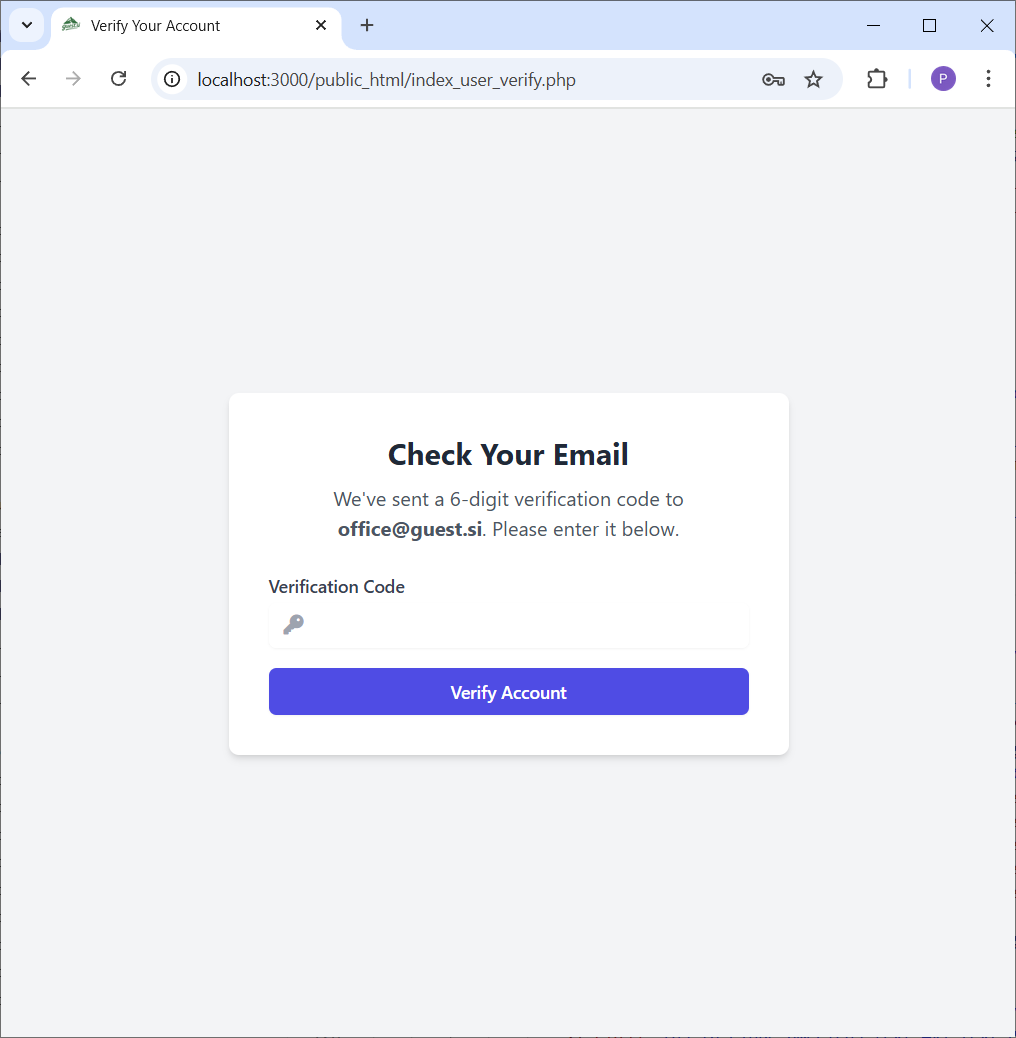
Apri il tuo client di posta e cerca un'email da parte nostra. Contiene un codice di verifica a 6 cifre.
Copia questo codice. Se non vedi l'email, controlla la cartella spam o posta indesiderata.

Torna alla pagina di verifica nel browser e incolla o digita il codice a 6 cifre nel campo di input.
Clicca sul pulsante "Verifica Account" per completare la registrazione.
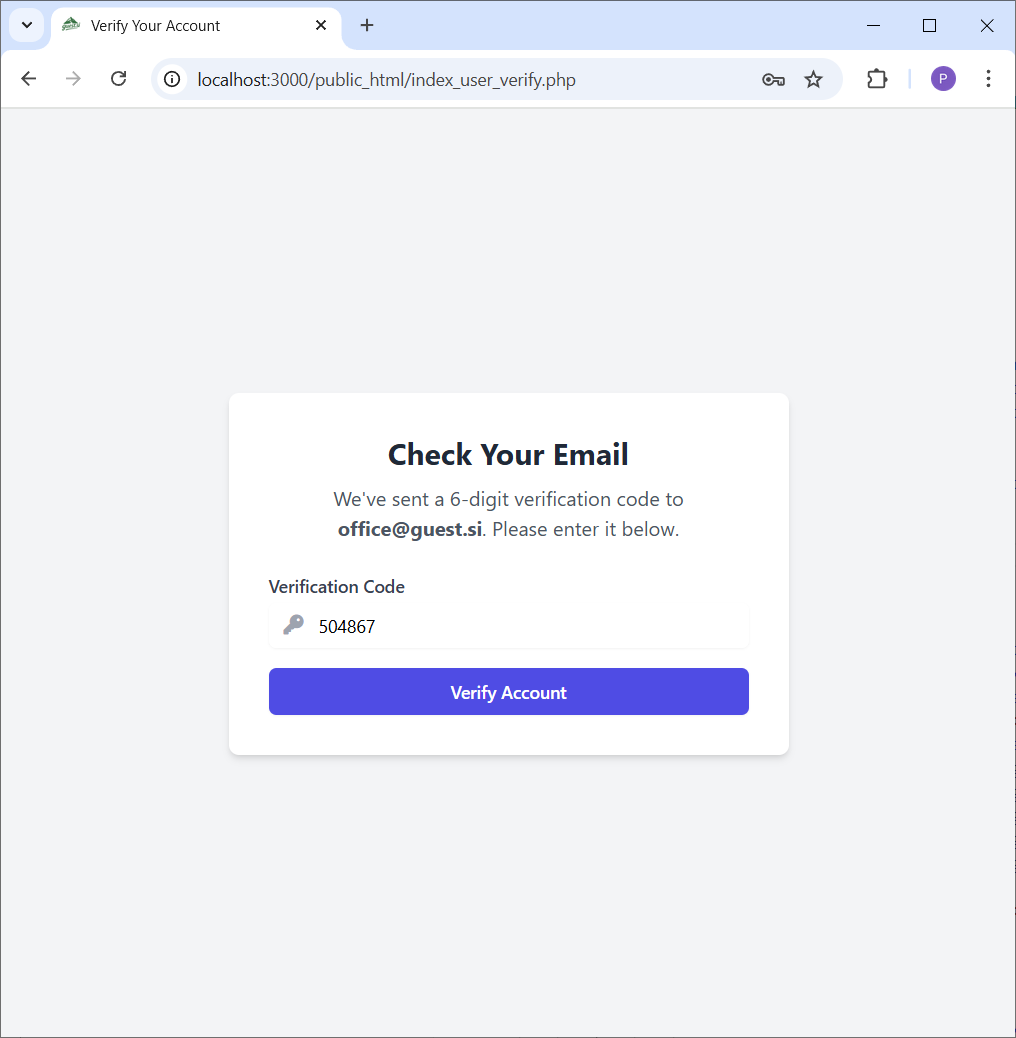
Congratulazioni! Il tuo account è stato creato e verificato con successo.
Ora puoi procedere alla pagina di login cliccando sul pulsante "Vai al Login".
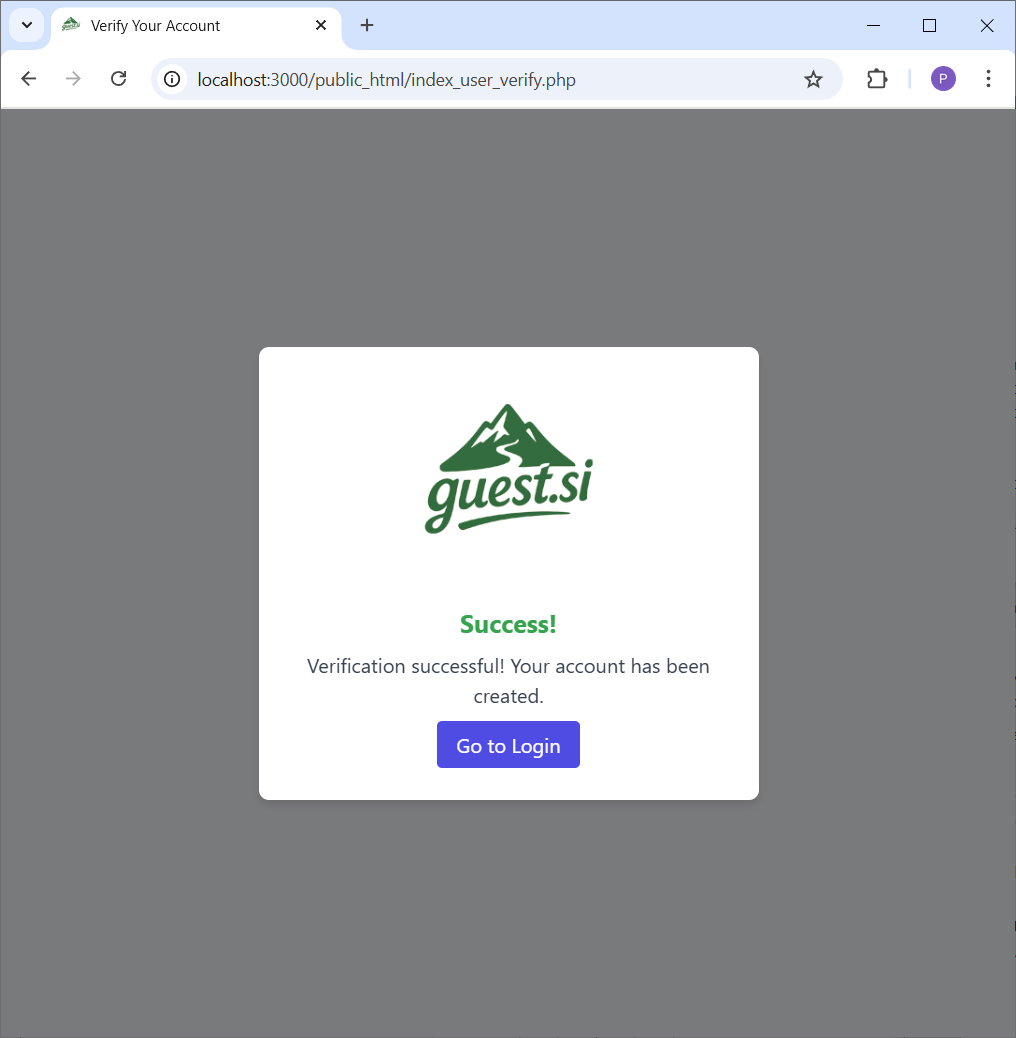
Nella pagina di login, inserisci l'indirizzo email e la password che hai usato per registrarti.
Clicca sul pulsante "Accedi" per entrare nel pannello di controllo utente.
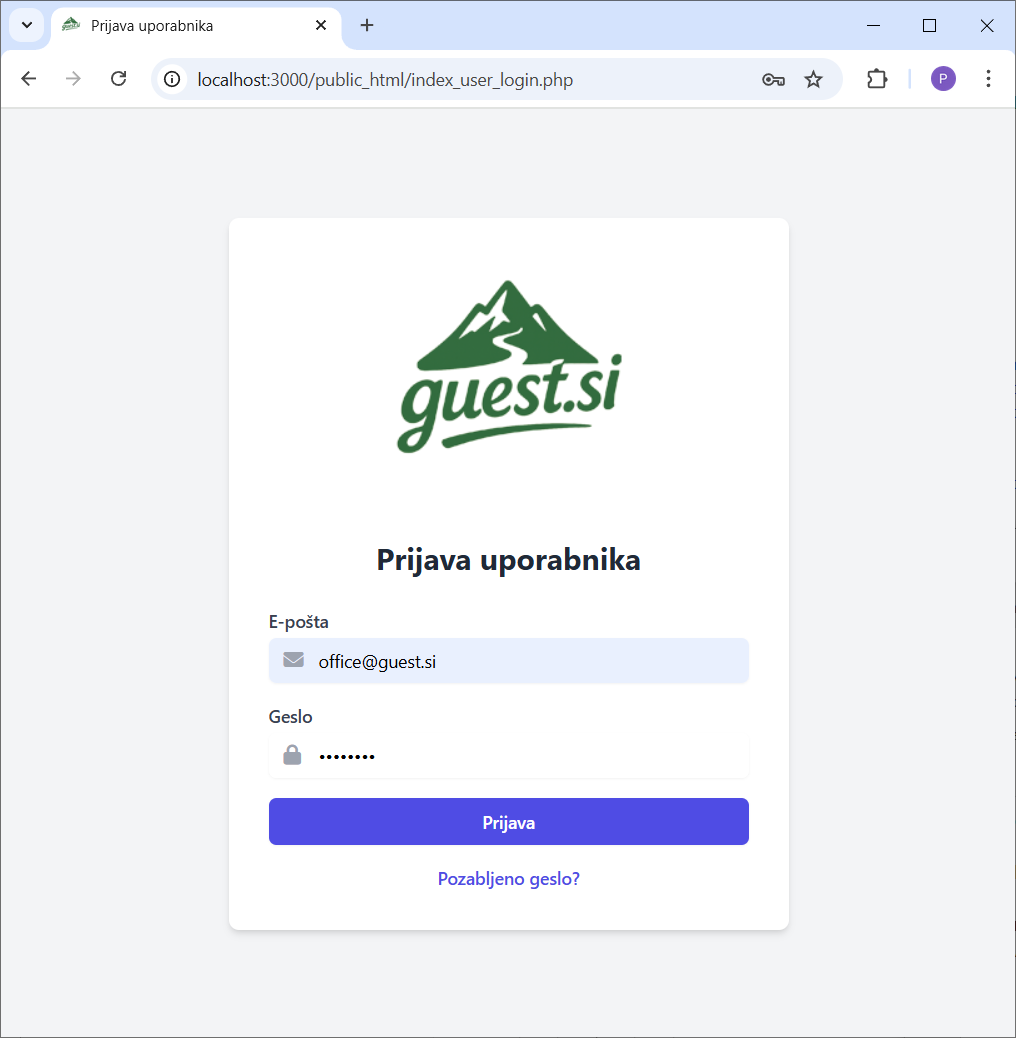
Questa è la tua dashboard principale. Da qui puoi navigare in tutte le sezioni del tuo account utilizzando la barra laterale a sinistra.
La barra laterale include collegamenti alle informazioni di hosting, preferenze linguistiche e impostazioni dell'account.
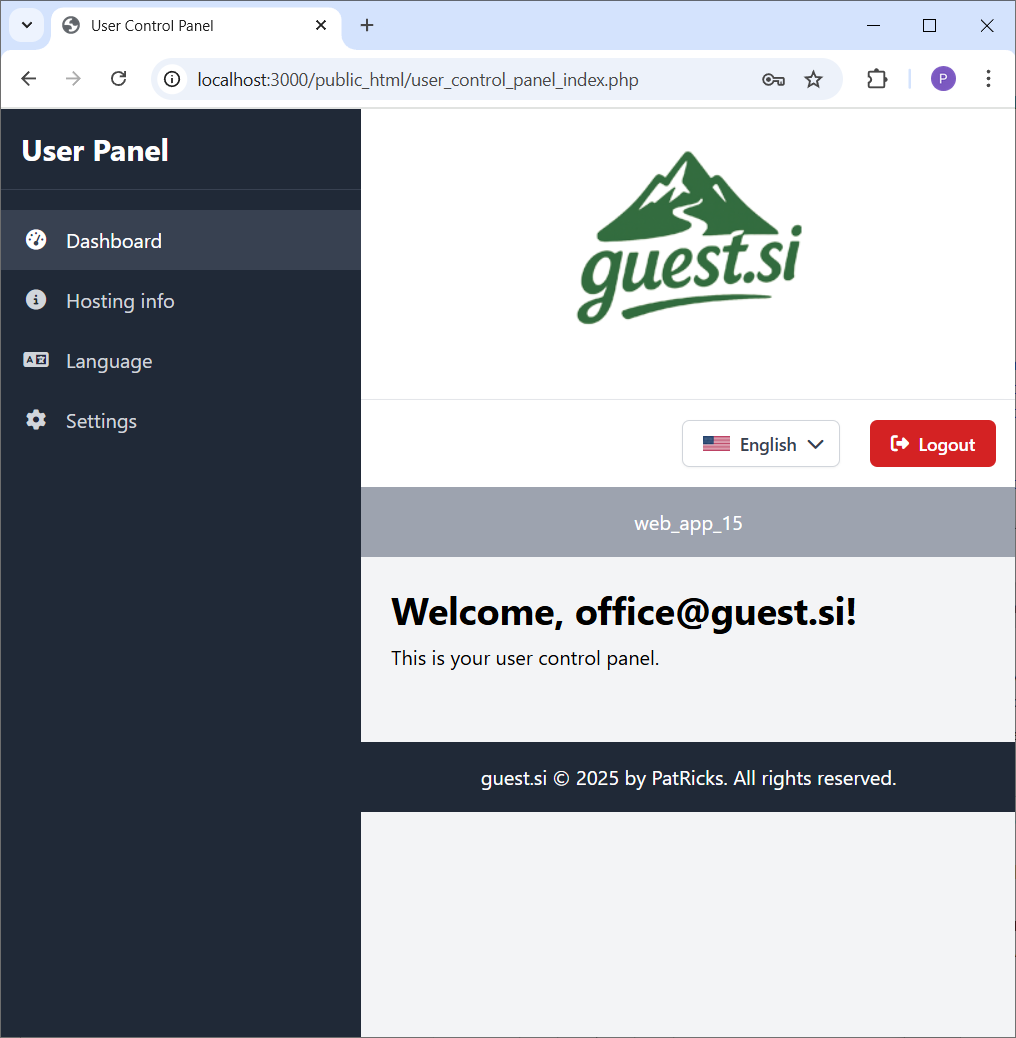
Clicca sulla scheda "Hosting Info" nella barra laterale. Questa sezione contiene tutti i dettagli critici del tuo ambiente di hosting.
Qui puoi trovare i tuoi server DNS, le credenziali del pannello di controllo e gestire il tuo dominio.
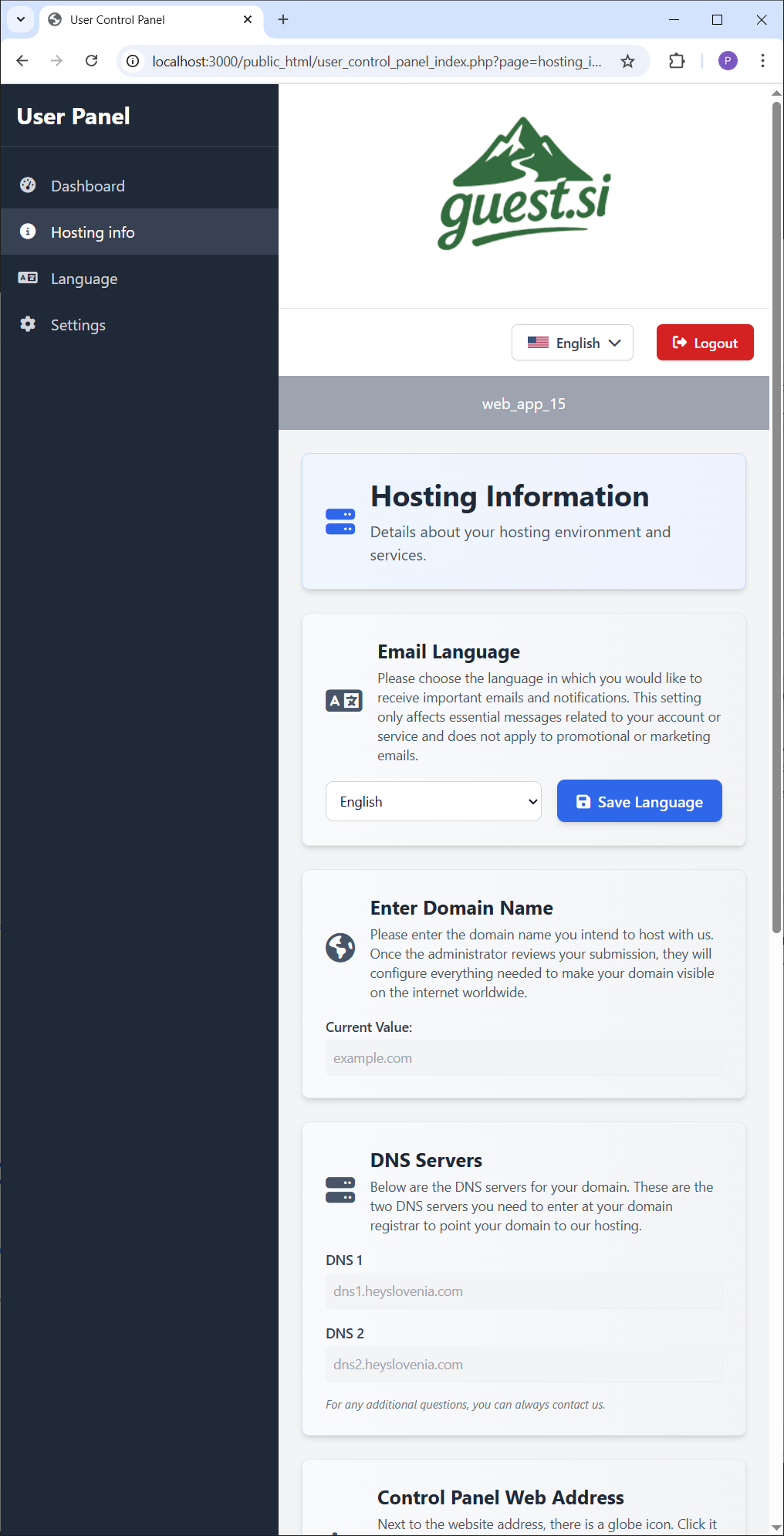
La scheda "Lingua" ti permette di vedere le lingue disponibili per il pannello di controllo.
Puoi impostare qui la tua lingua predefinita, che sarà salvata nel tuo profilo per le visite future.
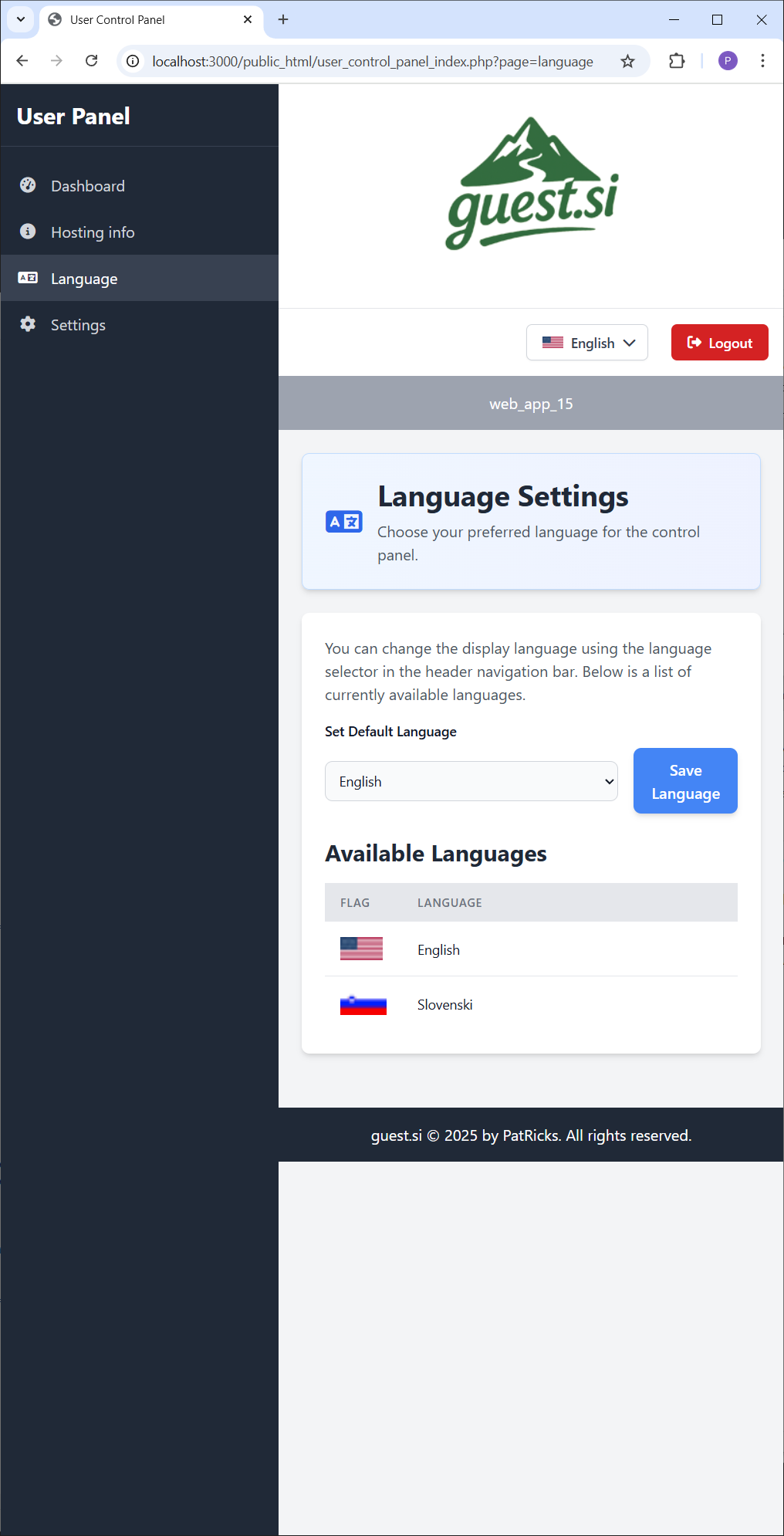
Nella scheda "Impostazioni" puoi visualizzare le informazioni del tuo utente, come email e data di registrazione.
Qui puoi anche cambiare la password del tuo account per maggiore sicurezza.
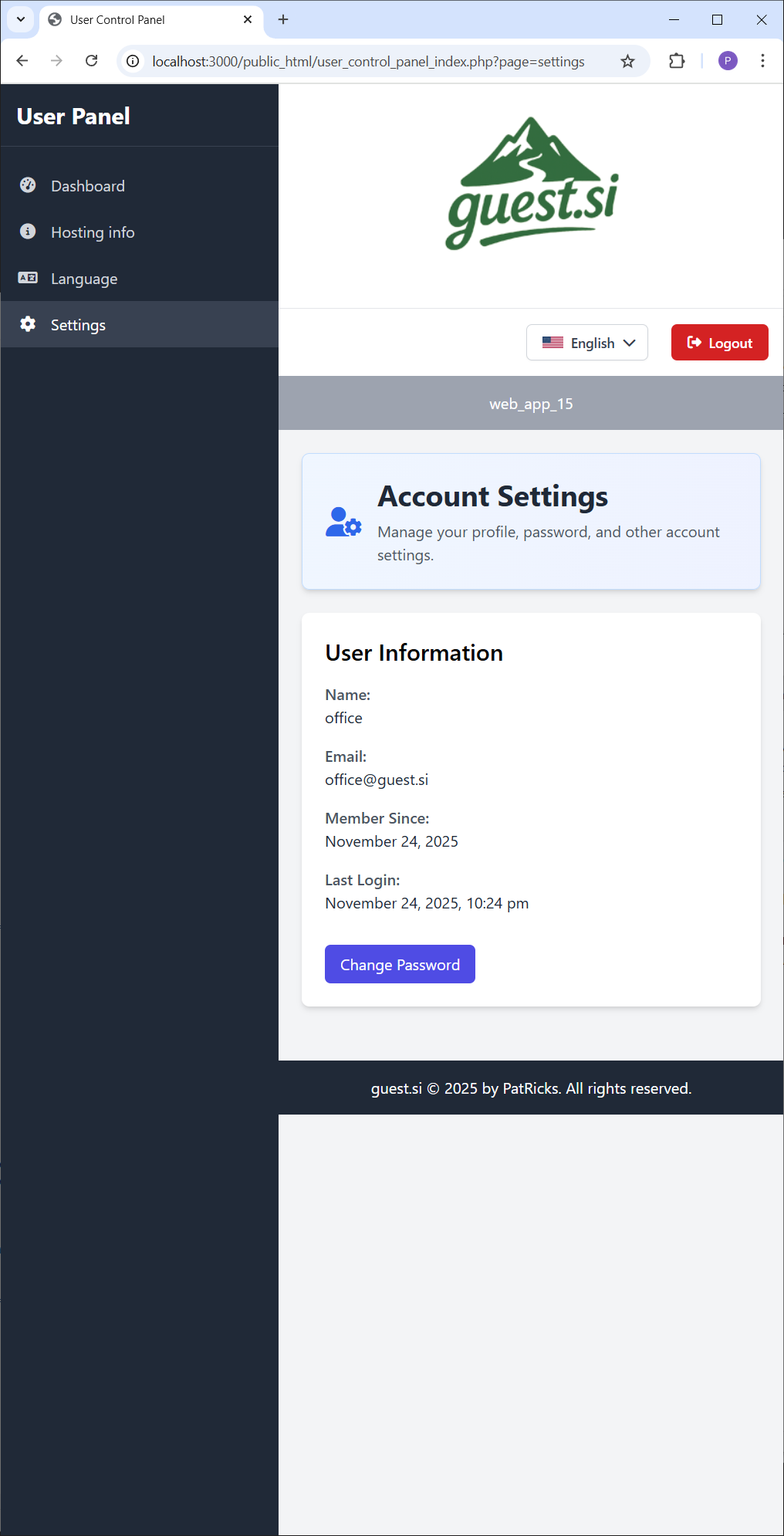
Torna nella scheda "Hosting Info" e scorri verso il basso fino alla sezione "Indirizzo Web del Pannello di Controllo".
Questa scheda contiene l'URL del pannello del tuo server, insieme a username e password necessari per accedere.
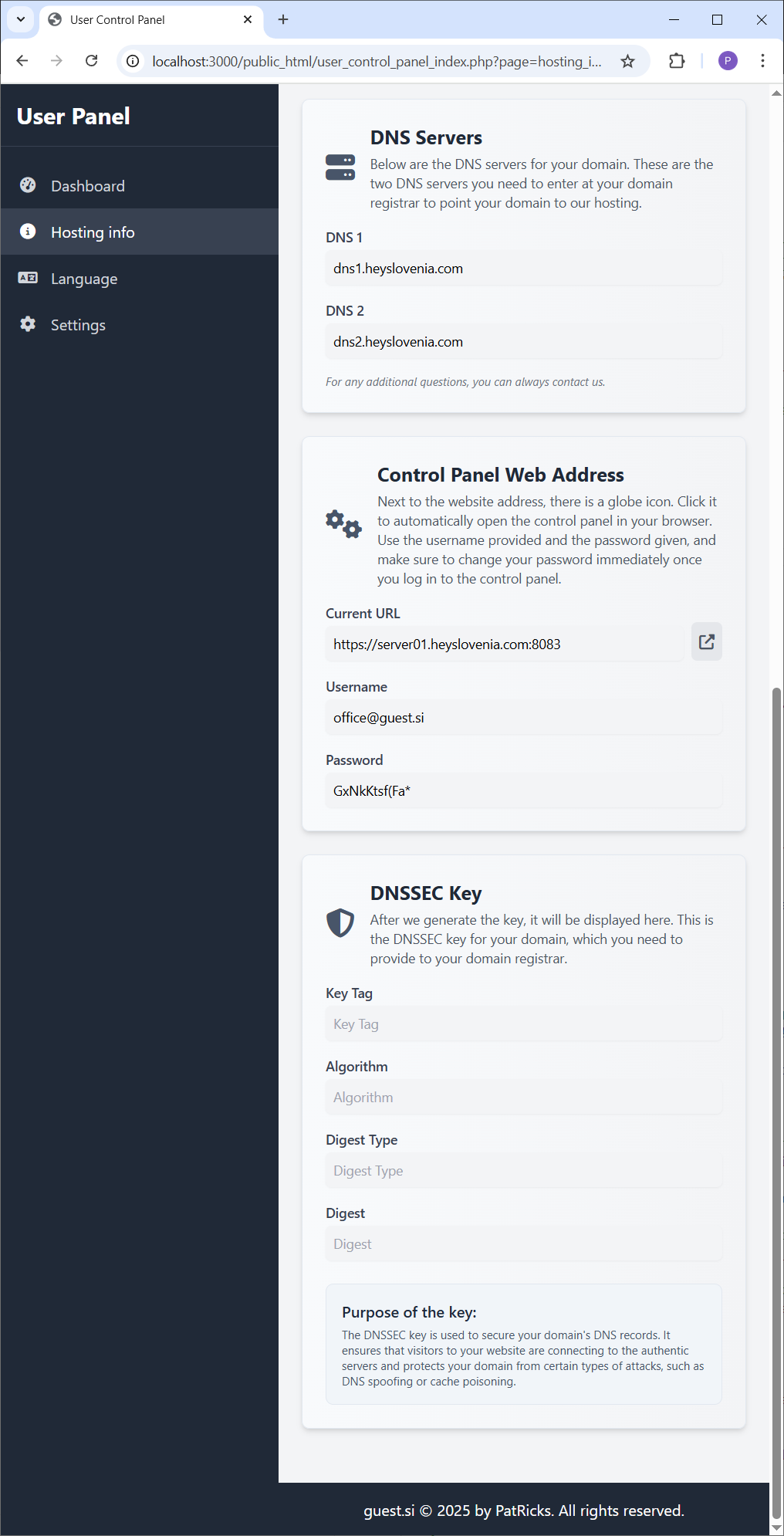
Per aprire il pannello di controllo del tuo server web, clicca semplicemente sull'icona del link esterno accanto all'URL.
Questo aprirà la pagina di login in una nuova scheda del browser per comodità.
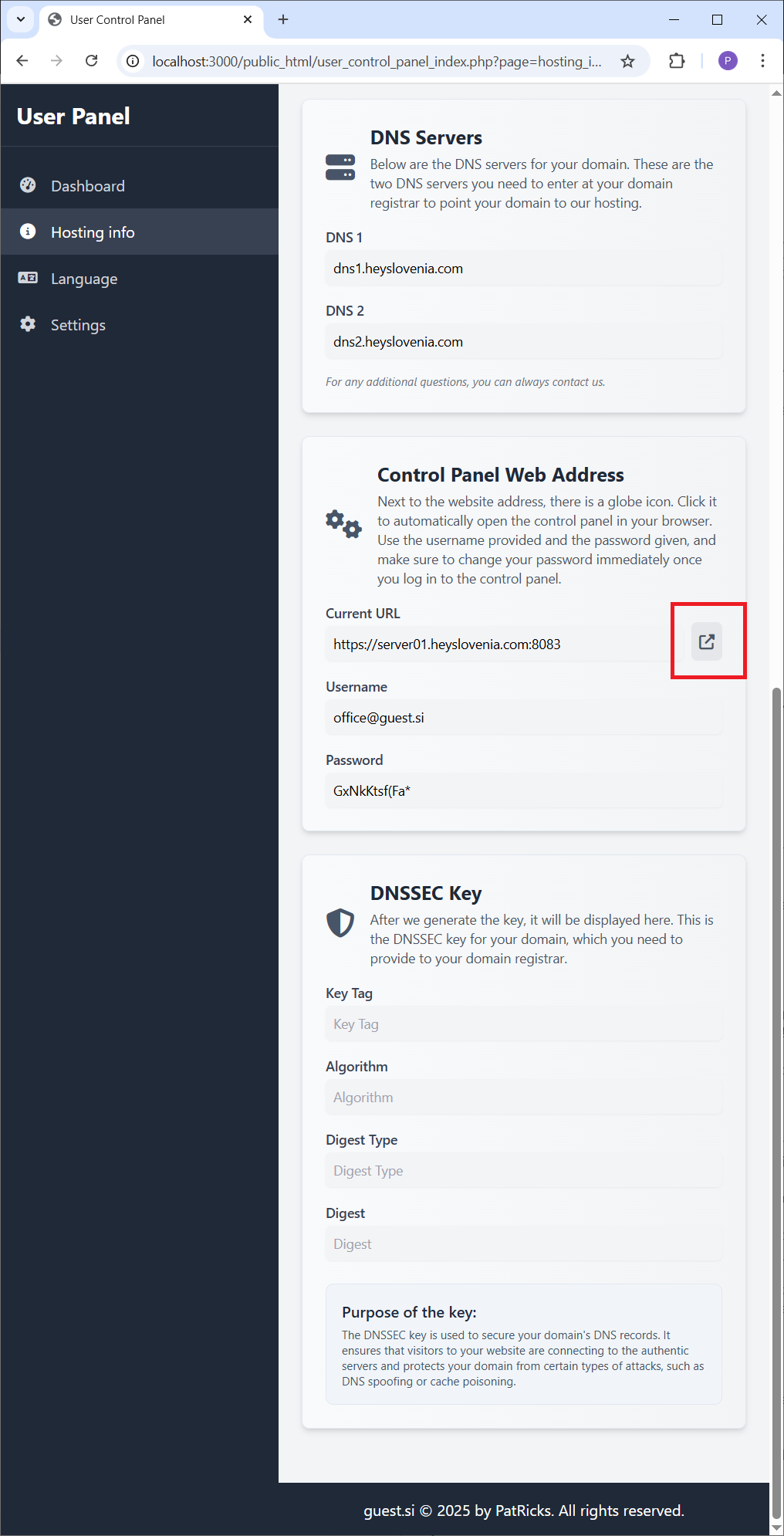
Nella pagina di login del pannello, usa username e password forniti nel tuo pannello utente.
Inserisci le tue credenziali e clicca su "Login" per accedere all'interfaccia di gestione del server.
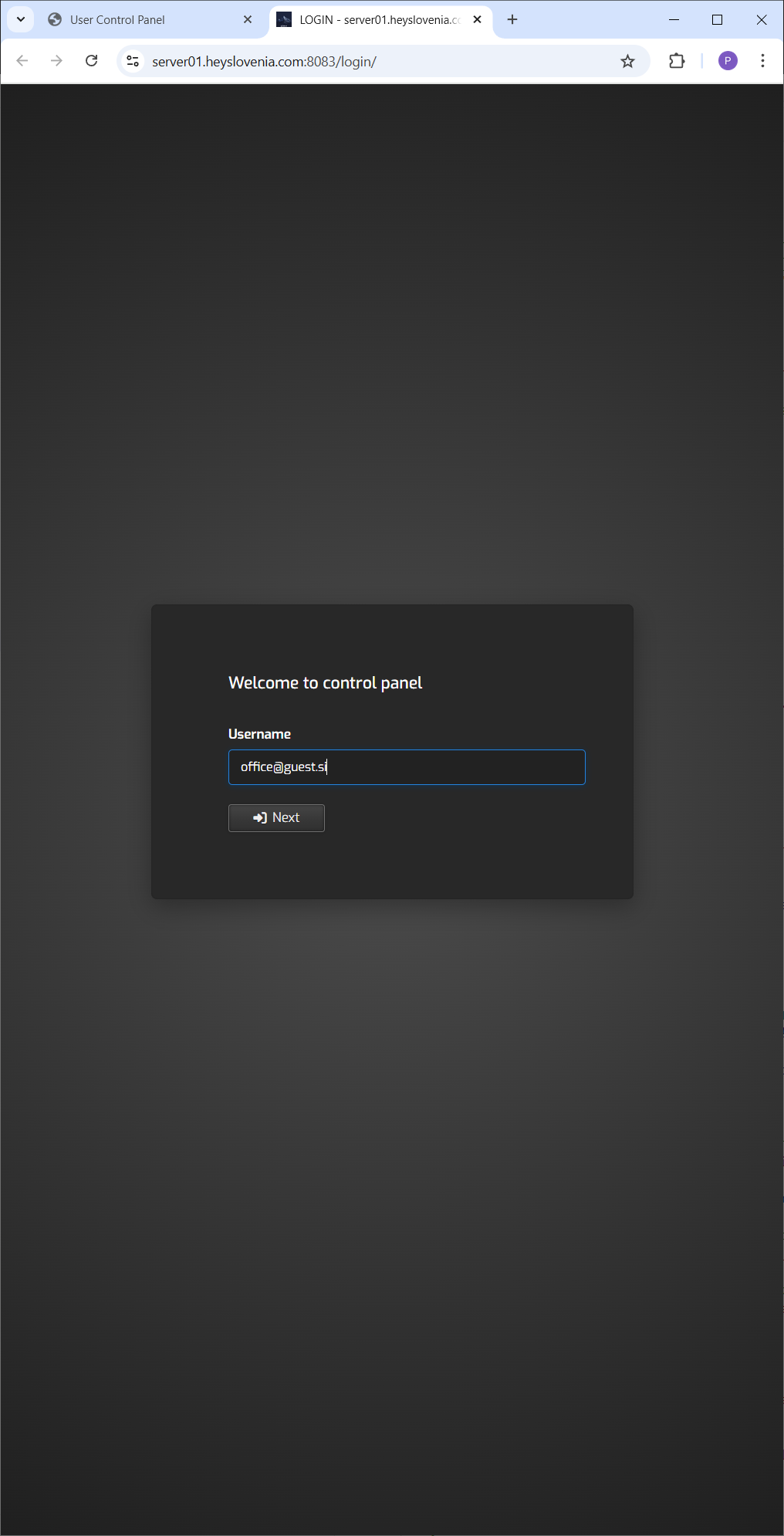
Ora sei loggato nel Pannello di Controllo. Questa potente interfaccia ti dà il pieno controllo sul tuo ambiente di hosting.
Da qui puoi aggiungere il tuo dominio web, gestire i record DNS, creare account email, configurare database e molto altro.
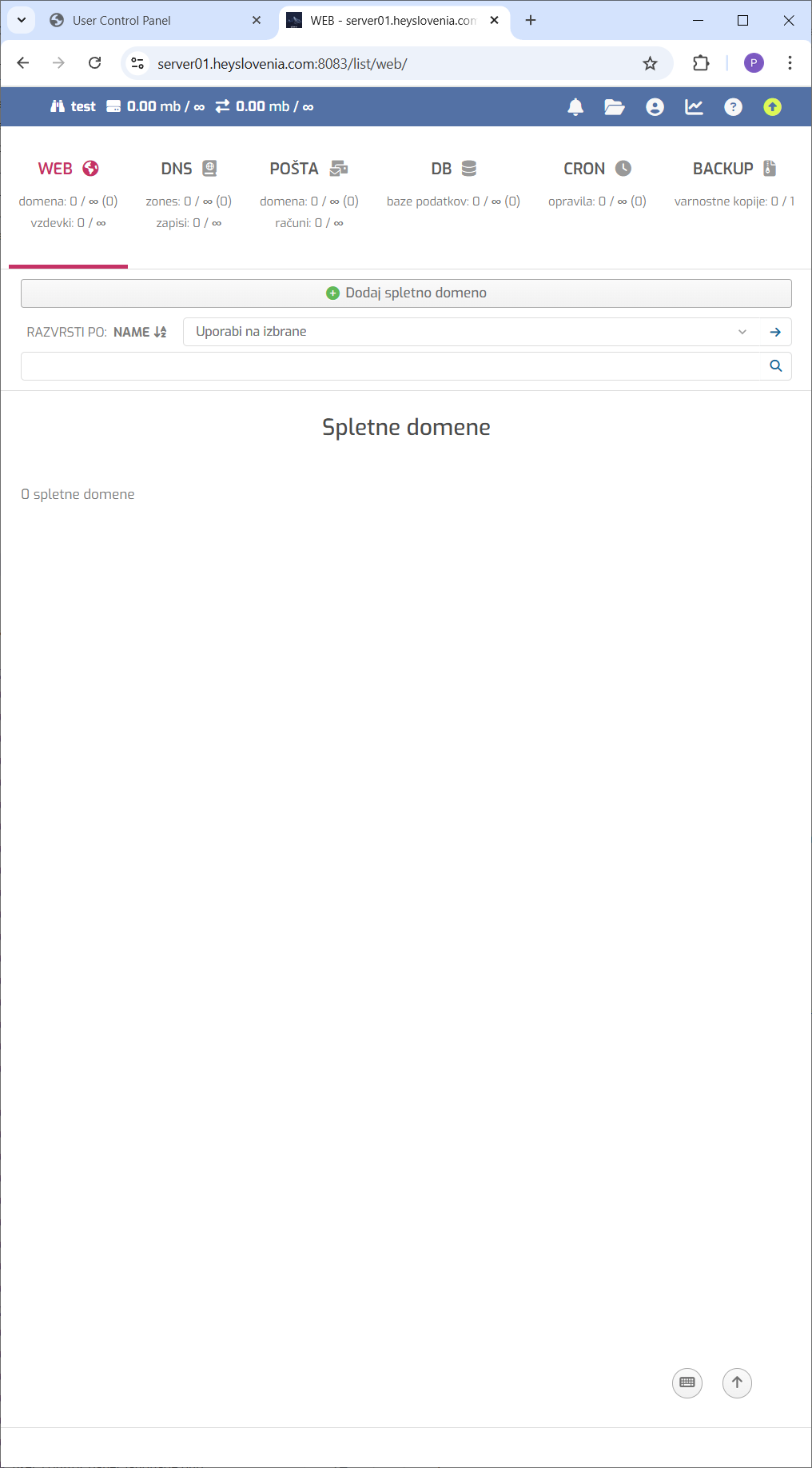
Congratulazioni! Ora hai un ambiente di hosting completamente funzionante a portata di mano. La nostra piattaforma è intuitiva, ma se mai avessi problemi, non esitare a contattarci.
Grazie per far parte della nostra comunità. Non vediamo l'ora di vedere cosa creerai!